איך להשתמש בתכונת האימוג'י במכשיר ה- Galaxy
האימוג'י התלת-ממדי במכשיר ה-Galaxy שלכם הוא דמות וירטואלית שנראית ממש כמוכם. צרו את הדמות שלכם ושלחו אותו בהודעות לחברים ולמשפחה, קיימות הרבה אפשרויות לצילום תמונות וסרטונים מצחיקים. קראו את המדריך הבא כדי ליצור את האימוג'י שלכם ולהשתמש בו.
לפני שאתם מנסים את ההמלצות הבאות, ודאו שתוכנת המכשיר והישומים הרלוונטיים מעודכנים לגרסה האחרונה. לעדכון התוכנה, עקבו אחרי השלבים הבאים:
1. עברו אל הגדרות > חפש עדכוני מערכת.
2. הקישו על הורד והתקן.
3. עקבו אחר ההוראות המופיעות על המסך.
יצירת אימוג'י תלת-ממדי (AR) בדמותכם
AR מייצג את ראשי התיבות של Augmented Reality, כלומר מציאות רבודה, מצלמת ה-AR מזהה את הפנים שלכם והופכת אותן לגרסה מצוירת שלכם. אפשר ליצור אימוג'י תלת-ממדי באפליקציית AR Zone. כדי ליצור את גרסת האימוג'י שלכם, עקבו אחר השלבים הבאים.
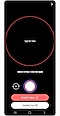

הערה: ייתכן שתכונות מסוימות לא יהיו זמינות בהתאם לספק השירות או לדגם המכשיר.
צילום תמונות או וידאו עם אימוג'י
צרו תמונות וסרטונים משעשעים עם אימוג'י במצבי שימוש מגוונים.
1. נכנסים ל-אזור AR ואז הקישו על מצלמת AR אימוג'י.
2. בחרו באימוג'י ובמצב שבו רוצים להשתמש. הקישו על סמל האימוג'י כדי לצלם תמונה או הקישו והחזיקו כדי להקליט סרטון.
3. אפשר לצפות בתמונות ובסרטונים שצילמתם עם אימוג'י ולשתף אותם באפליקציית הגלריה.

- סצנה: האימוג'י מחקה את הבעות הפנים שלכם. אפשר גם לשנות את תמונת הרקע.
- מסכה: פני האימוג'י מופיע על גבי הפנים שלכם, ליצירת הרושם שאתם חובשים מסכה.
- מראה: האימוג'י מחקה את תנועות הגוף שלכם.
- שחק: האימוג'י זז ומאחוריו רקע אמיתי.
הערה: ייתכן שהמצבים הזמינים ב-מצלמת AR אימוג'י ישתנו בהתאם לאימוג'י שבו בחרתם.
צרו מדבקות של האימוג'י שלכם עם הבעות פנים ופעולות. אפשר לשלוח את המדבקות בהודעה או להשתמש בהן ברשתות חברתיות. עקבו אחרי השלבים הבאים כדי ליצור מדבקות אימוג'י מותאמות אישית ולהשתמש בהן בהודעות.
יצירת מדבקות אימוג'י
1. היכנסו ל-אזור AR והקישו על מדבקות AR אימוג'י.
2. הקישו על הכן מדבקות מותאמות.
3. ערכו את המדבקות לטעמכם ולחצו על שמור. אפשר לצפות במדבקות שיצרתם בהקשה על מותאם.
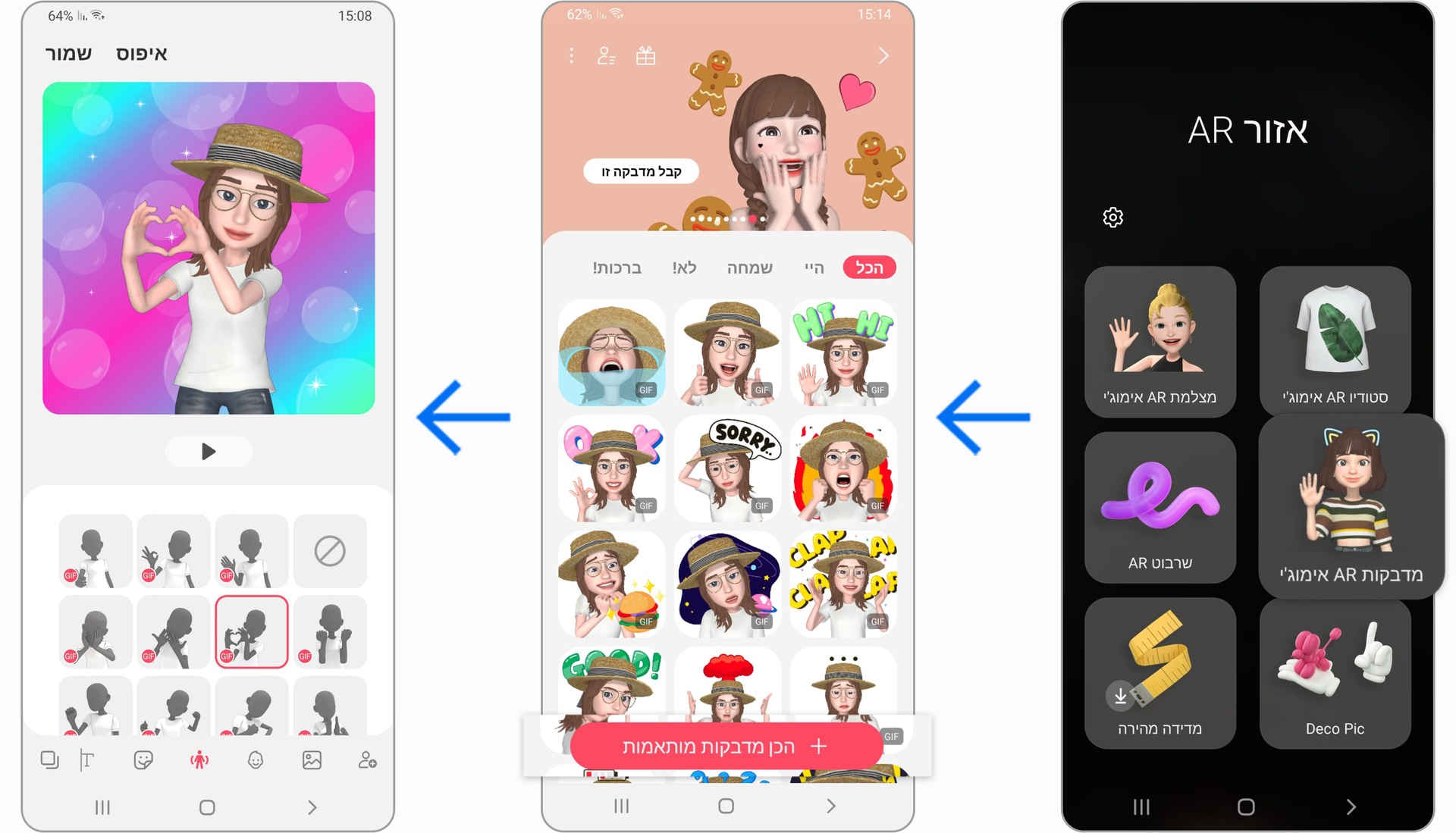
שימוש במדבקות האימוג'י בהודעות
תוכלו להשתמש במדבקות האימוג'י בשיחות, בהודעות וברשתות חברתיות. השלבים הבאים הם דוגמה לשימוש במדבקות אימוג'י באפליקציית ההודעות.
1. בזמן כתיבת ההודעה באפליקציית ההודעות, הקישו על סמל האימוג'י.
2. בחרו באחת ממדבקות האימוג'י עדי לצרף אותה לשיחה.
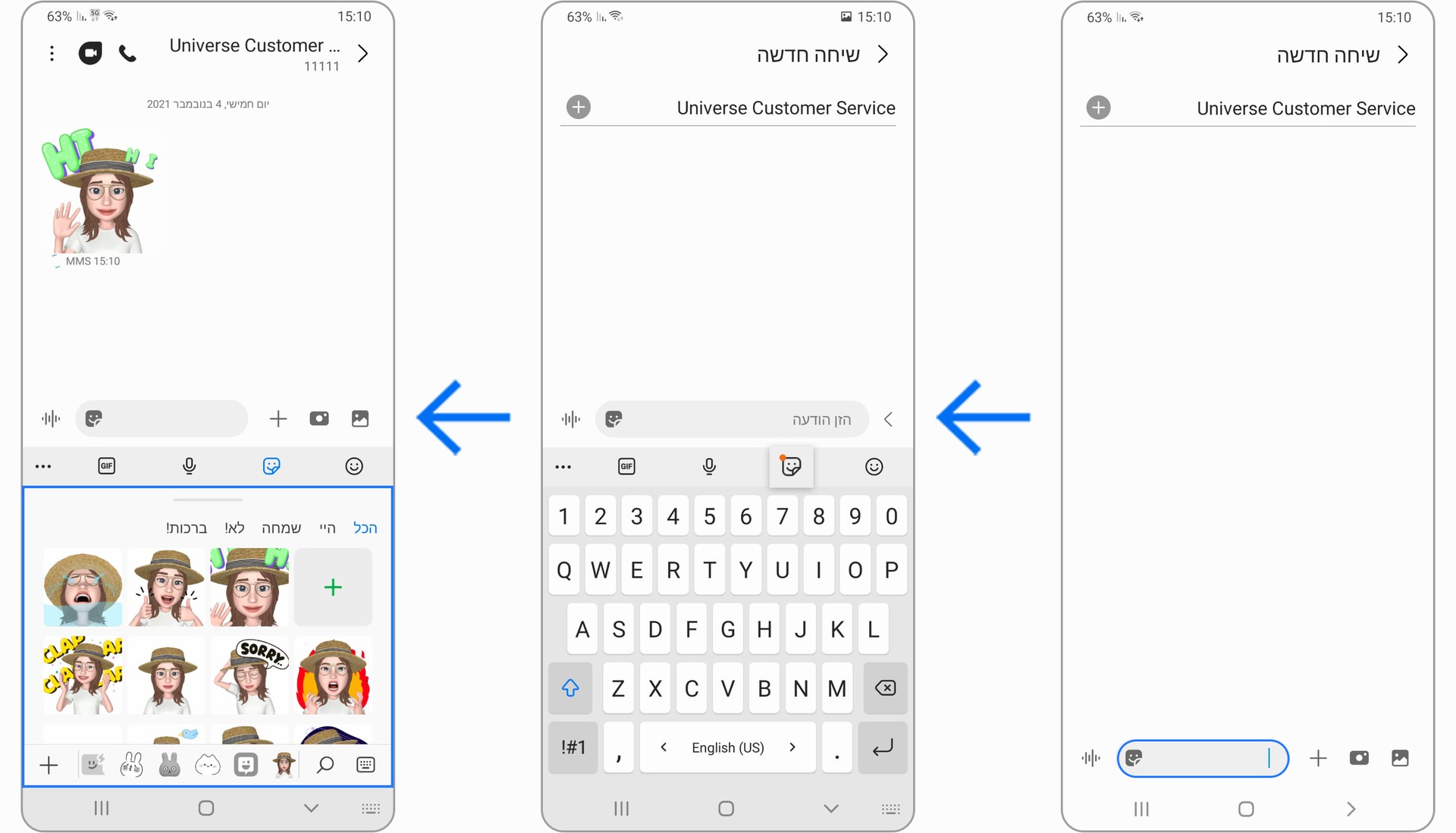
סטודיו AR אימוג'י מאפשר לערוך ולקשט אימוג'י, למשל באמצעות יצירת בגדים עם דוגמאות וצבעים שמותאמים אישית והפיכת האימוג'י למבוגר או לילד. תוכלו להוריד פריטים חדשים מה-Galaxy Store או לעצב אותם בעצמכם בשימוש בתמונות או דוגמאות מוכנות מהגלריה שלכם.
1. היכנסו ל-אזור AR והקישו על סטודיו AR אימוג'י.
2. בחרו באימוג'י בסמל העליון והקישו על ערוך.
3. החליקו למעלה כדי לראות את כל תכונות ההתאמה האישית.
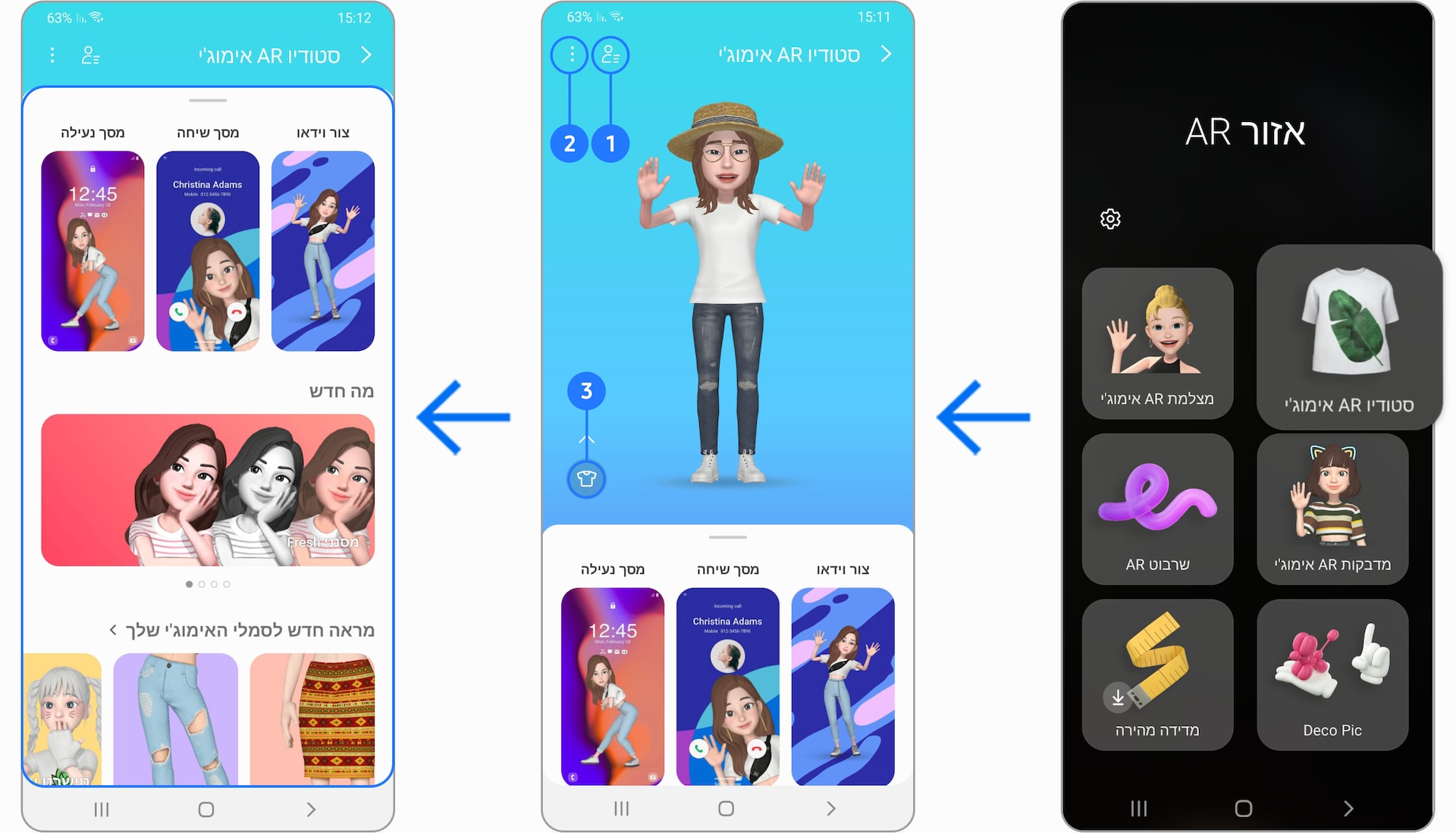
כיצד למחוק אימוג'י תלת-ממדי
1. הקישו על סמל ההגדרות בפינה העליונה משמאל ב-מצלמת AR אימוג'י.
2. לחצו על נהל סמלי אימוג'י.
3. בחרו אימוג'י והקישו על מחק.
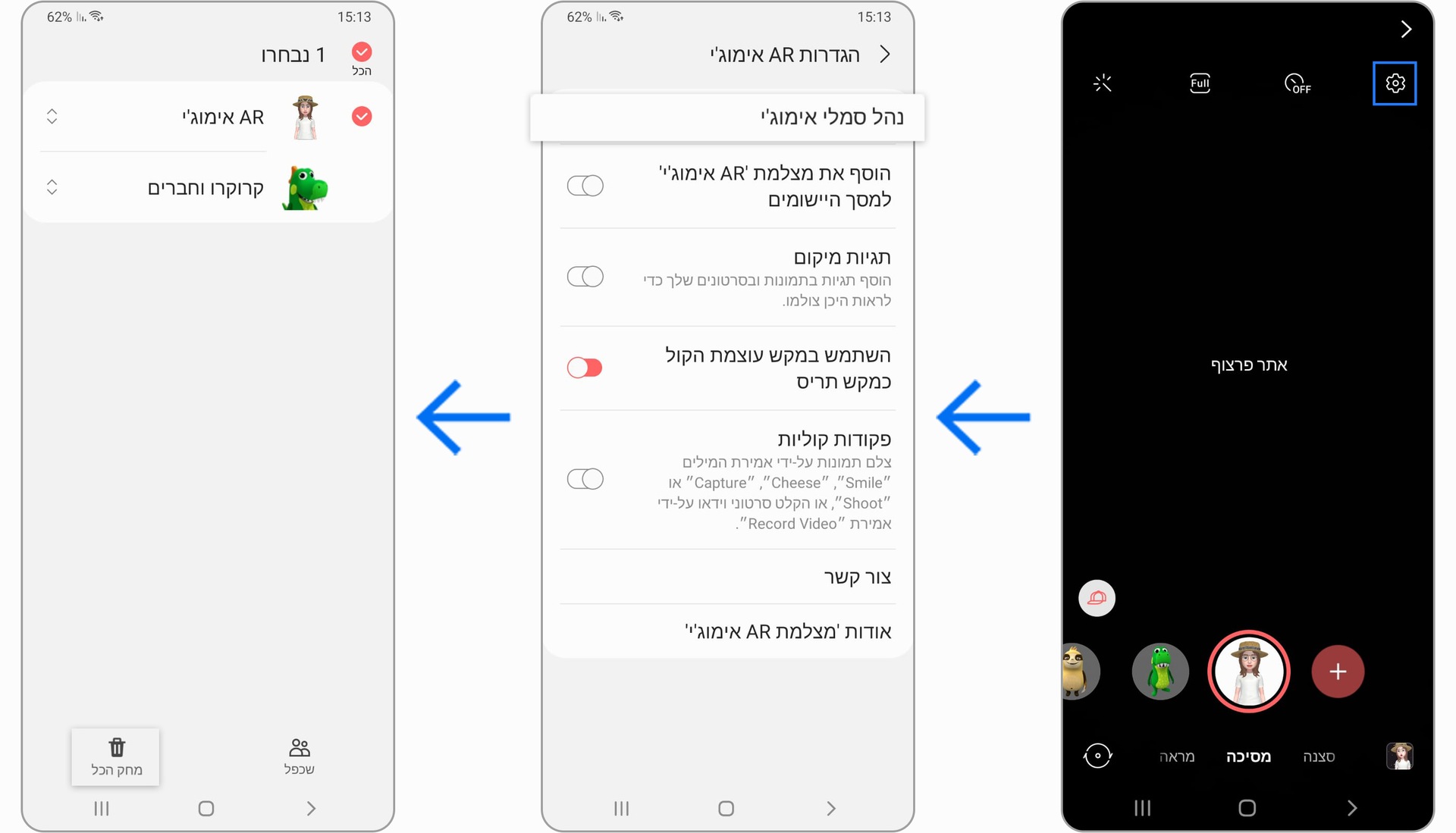
כיצד למחוק מדבקות אימוג'י
1. היכנסו לסטודיו AR אימוג'י.
2. לחצו על מדבקות
3. סמנו את מדבקות האימוג'י למחיקה והקישו על מחק.
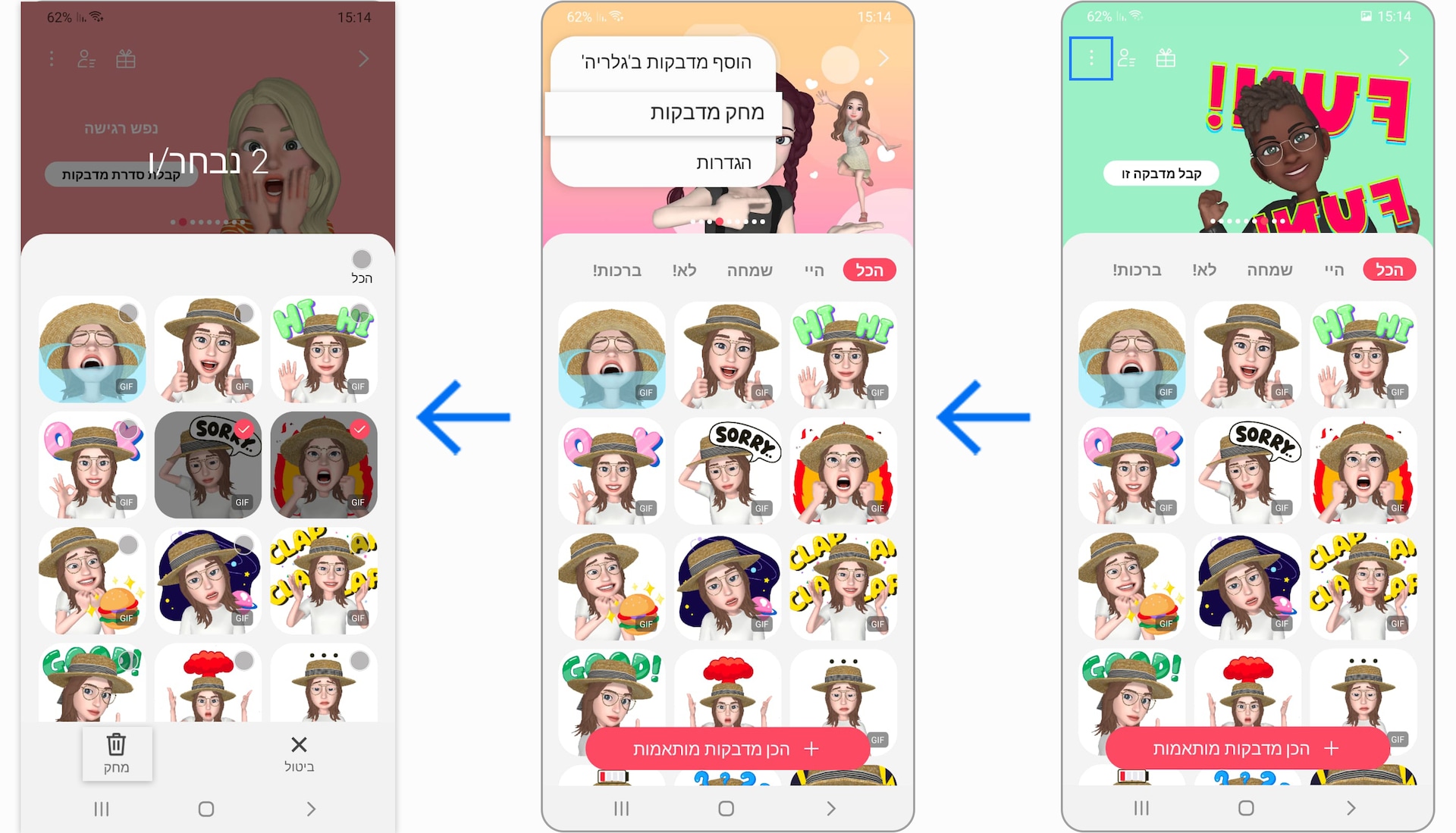
הערה: צילומי המסך והתפריטים של המכשיר עשויים להשתנות בהתאם לדגם המכשיר ולגרסת התוכנה.
תודה על המשוב שלך
יש להשיב לכל השאלות.








